1、新建工程Project1,点击TARGETS-->Capabilities-->App Groups,开关默认为OFF状态,如下图:
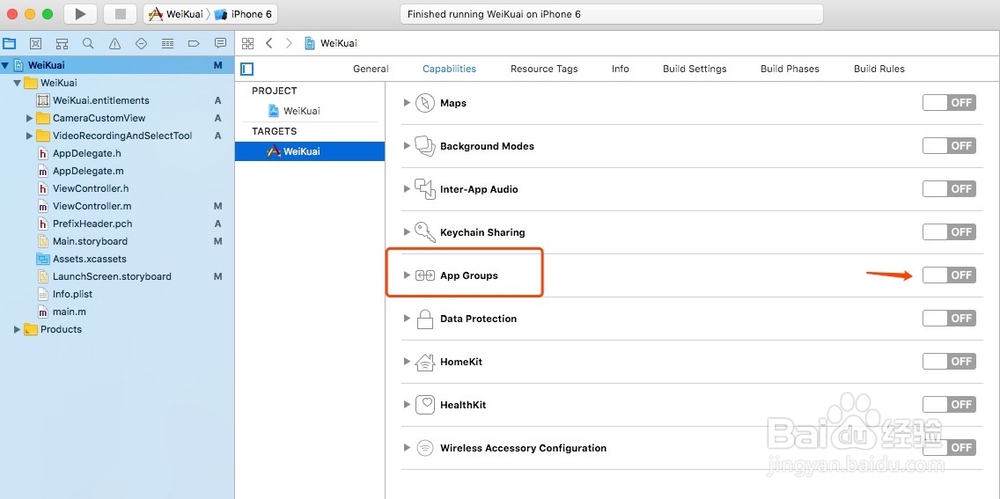
2、App Groups开关打开之后,必须在App Groups处增加对应的AppGroups给对应的App ID,如下图:

3、登录开发帐号,选择Identifiers中的App Groups,然后根据提示填写ID与描述即可,如下图:

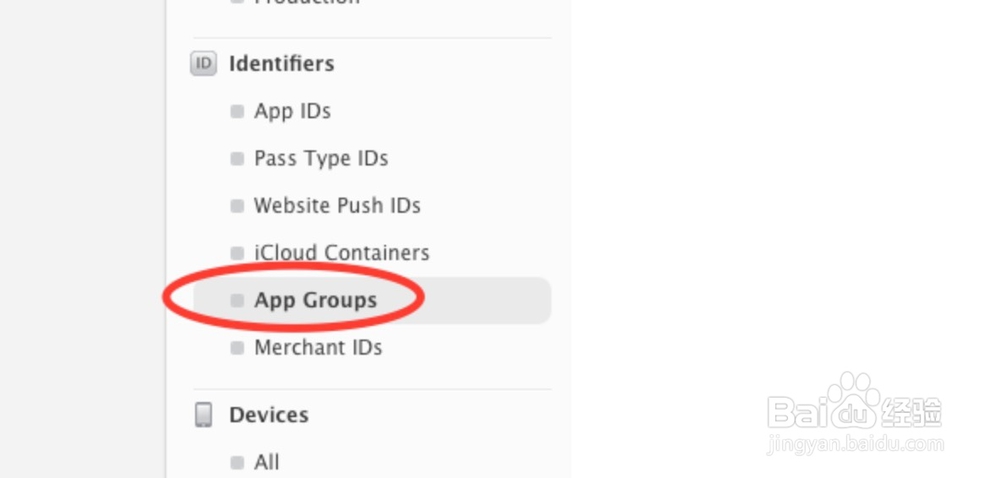
4、回到第二步中的界面,然后点击加号按钮会弹出下面的提示框,填写刚才创建的ID即可,然后点击创建按钮,如下图:


5、新建工程Project2依次按照新建工程Project1的操作。

6、在Project1中需要共享数据时调用下面的代码进行数据共享,NSUserDefaults *userDefaults = [[NSUser肛舀辨乔Defaults alloc] initWithSuiteName:@"创建的ID"];[userDefaults setObject:@"我是共享的数据" forKey:@"key"];[userDefaults synchronize];如下图:

7、在Project2需要读取共享数据的时候调用下面代码进行数据读取,NSUserDe酆璁冻嘌faults *userDe熠硒勘唏faults = [[NSUserDefaults alloc] initWithSuiteName:@"g创建的ID"];NSString *strContent = [userDefaults objectForKey:@"key"];如下图,strContent即为读取到的数据,这样就完成了两个APP之间的数据共享。
